怎么修改我的文档的存放位置
我们都知道,电脑上我的文档这个文件夹包含了大部分软件的数据信息,比如微信、QQ等。随着使用时间的增长,这个文件夹所占空间就会越来越大,而且这个文件夹是属于C盘即系统盘的,也就意味着可能会拖慢系统的运转(就是我们常说的电脑卡)。不仅如此,很多朋友在重装系统的时候都是会格式化系统盘的,不小心就把这个文件夹的数据给清了。本教程将教大家如何把我的文档文件夹移出系统盘的同时还不影响软件的正常使用。

工具/原料
小米笔记本Pro 15.6" 2019款
系统为Windows 7 sp1 旗舰版
怎么修改我的文档的存放位置
1、在桌面找到文件夹Administrator(如果你修改了管理员的名称,那对应的文件夹名称就是管理员的名称)并双击打开注:如果没有此文件夹可参考如下链接把 用户的文件 桌面图标显示在桌面上。

2、在打开的Administrator文件夹内找到 我的文档 这个文件夹,然后在此文件夹上右击鼠标 -> 点击属性
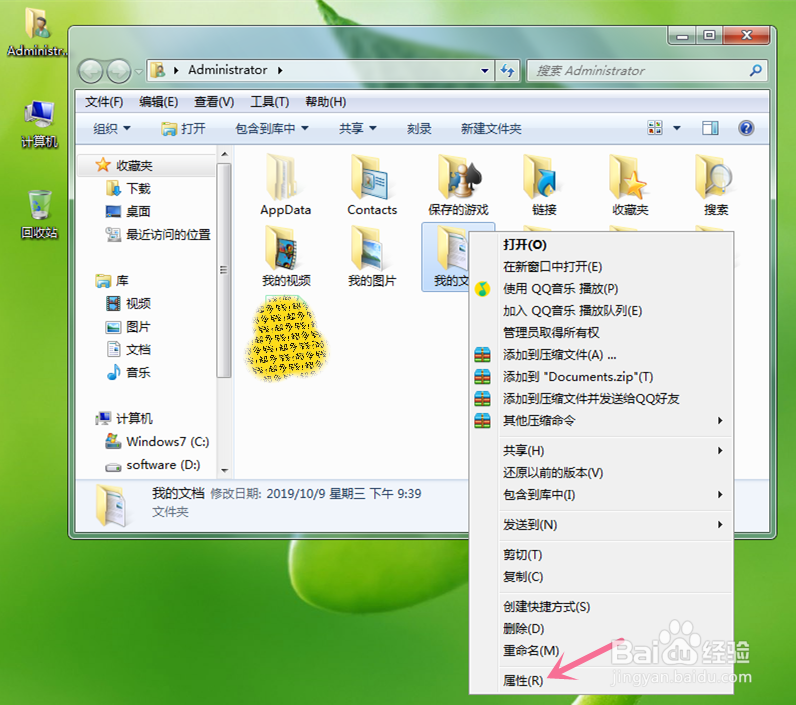
3、在 我的文档 属性面板中,点击 位置 选项卡,然后点击该选项卡面板中的移动 按钮

4、在弹出的选择一个目标面板中选择你要存储该文件夹(我的文档)的位置,然后点 选择文件夹 ,此时在 我的文档 属性面板中可以看到刚才所选定的存放位置,核对后点确定


5、在 移动文件夹 确认框中点击 是,之后会有文件移动的状态框,文件移动完成后即设置成功了。

